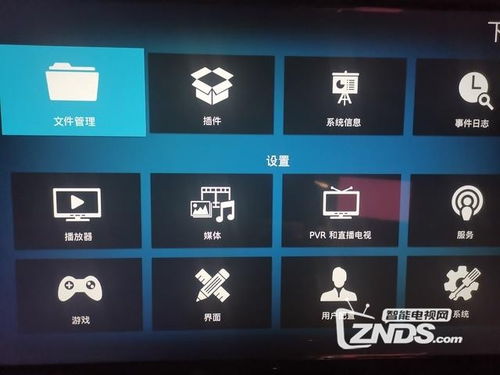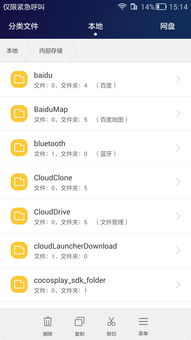电脑还原系统软件,轻松恢复系统至最佳状态
时间:2024-10-11 来源:网络 人气:
电脑系统软件还原全攻略:轻松恢复系统至最佳状态

随着电脑使用时间的增长,系统软件的稳定性和性能可能会受到影响。当遇到系统崩溃、软件故障或病毒感染等问题时,系统软件的还原就变得尤为重要。本文将详细介绍电脑系统软件还原的方法,帮助您轻松恢复系统至最佳状态。
一、系统还原概述

二、使用系统还原点还原系统

1. 打开控制面板
2. 在控制面板中找到“系统和安全”选项,点击进入
3. 在左侧菜单中选择“系统”
4. 在右侧窗口中找到“系统保护”选项,点击进入
5. 在“系统保护”窗口中,点击“创建”按钮创建一个新的还原点
6. 在创建还原点时,为还原点命名并描述其用途
7. 点击“创建”按钮,等待系统创建还原点
8. 当需要还原系统时,点击“系统还原”按钮,选择所需的还原点,然后按照提示操作即可
三、使用系统备份还原系统

1. 打开控制面板
2. 在控制面板中找到“系统和安全”选项,点击进入
3. 在左侧菜单中选择“备份和还原”
4. 在右侧窗口中找到“创建系统映像”选项,点击进入
5. 选择要备份的驱动器,点击“下一步”
6. 选择备份位置,点击“下一步”
7. 点击“创建”按钮,等待系统创建备份
8. 当需要还原系统时,点击“系统还原”按钮,选择所需的备份文件,然后按照提示操作即可
四、使用第三方软件还原系统

1. 下载并安装第三方系统还原软件,如GHOST、EaseUS Todo Backup等
2. 打开软件,选择“系统备份”或“系统还原”功能
3. 选择要还原的系统备份文件或还原点
4. 点击“开始还原”按钮,等待系统还原完成
五、注意事项

1. 在进行系统还原之前,请确保备份重要数据,以免丢失
2. 选择合适的还原点或备份文件,以确保系统恢复至最佳状态
3. 在使用第三方软件还原系统时,请确保软件来源可靠,以免造成系统损坏
电脑系统软件还原是解决系统故障的有效方法。通过本文的介绍,相信您已经掌握了多种系统还原方法。在遇到系统问题时,可以根据实际情况选择合适的方法进行系统还原,让电脑恢复至最佳状态。
相关推荐
教程资讯
教程资讯排行